|
Распродажа
Соглашение
Молодая команда

Интернет-компания по продаже картриджей awella.ru
Вот уже более 26 лет наша компания успешно занимается продажей расходных материалов для оргтехники, продаем картриджи для копировальных аппаратов (для бизнеса : на Canon, HP, Epson, Brother, Samsung, Kyocera, Xerox, Panasonic, Minolta, Lexmark, OKI, Pantum, Ricoh, Toshiba) и бумаги для офисной техники по всей России, покупаем картриджи.
Мы предоставляем для своих клиентов:
консультации, гарантию, программу бонусов, быструю доставку в том числе и бесплатную доставку до удобной клиентам транспортной компании, более 1250 пунктов выдачи по всей России, выписку счета, экономию, сервис.
|
Другой режим на принтере Epson Stylus Photo PX660
Сканирование на карту памяти
Вставьте карту памяти.
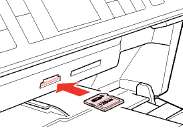

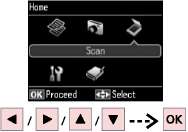
Расположите оригинал горизонтально.
Выберите Сканир-ние.

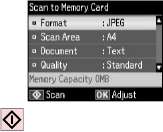
Выберите Скан.на карту памяти.
Выберите настройки и выполните сканирование.
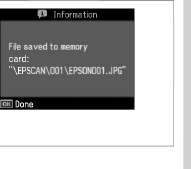 Проверьте сообщения на дисплее.
Сканирование на компьютер
Убедитесь, что программное обеспечение для принтера установлено на компьютер и подключение выполнено в соответствии с инструкциями с плаката Установка.
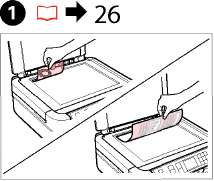
Расположите оригинал горизонтально.
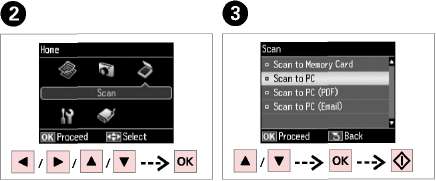
Выберите Сканир-ние.
Выберите нужный пункт.
После этапа C установленная на компьютере программа сканирования автоматически начнет сканирование.
Резервное копирование на внешнее USB-устройство
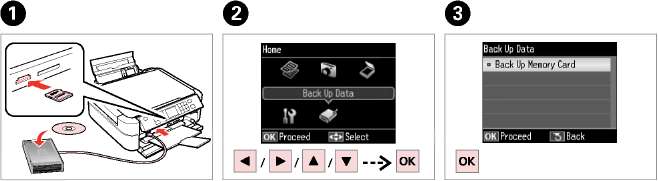 Вставьте и подключите.
Выберите Резервное копирование.
Выберите Резерв. копир. карты памяти.
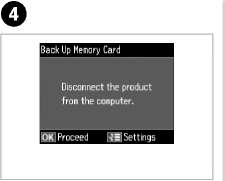
Следуйте инструкциям, отображаемым на экране.
Для изменения скорости записи нажмите x, выберите Скорость записи и установите ее.
Для каждого сеанса резервного копирования автоматически создается отдельная папка. Печать фотографий можно осуществлять с внешнего USB-устройства для резервного копирования.
Режим Сканир-ние
|
Скан.на карту памяти
|
Формат
|
JPEG, PDF
|
|
Обл. скан-я
|
A4, Автокадриров., Максимальная
|
|
Документ
|
Текст, Фото
|
|
Качество
|
Стандарт., Наилучшее
|
|
Сканировать на ПК
|
|
|
Сканировать в PDF
|
|
|
Сканировать в Email
|
|
<<<назад
далее>>>
при использовании материалов ссылка на сайт компании awella.ru обязательна
Помогла информация на сайте ? Оставьте отзыв о работе нашей компании ! Это можно сделать в яндекс браузере и это простимулирует работников нашей компании (ответственные получат бонусы), которые собирали ее для вас! Спасибо !
|
Мы используем файлы cookie
Это помогает нам анализировать трафик и делать сайт удобнее для вас. Продолжая просмотр, вы соглашаетесь с нашей правовой информацией.
 |